Kontroll av fjärranvändaråtgärder. Spårning på en dator med Jetlogger keylogger
Betyg: 3,9 av 5
Röster: 15 NeoSpy - enkelt och behändigt program för hemlig övervakning av en datoranvändares handlingar.
Huvuddragen i programmet:
- Håller reda på program som körs på din dator.
- Tar och sparar skärmdumpar (skärmdumpar)
- Sparar i rapporten allt som skrevs på tangentbordet ( keylogger)
- Håller en logg över anslutning / frånkoppling till Internet
- Kontrollerar eventuella ändringar i filsystem(skapa, ta bort, ändra filer)
- Övervaka inkommande och utgående internettrafik
- Spårar webbplatsbesök (datum, tid, visade webbsidor)
- Styr innehållet i klippbordet
- Sparar historiken för inkommande/utgående meddelanden och lösenord för alla icq-klienter (icq, icqlite, qip, miranda, &RQ och andra)
- Sparar en lista över mappar i användarens profil (du kan till exempel ta reda på var "Mina dokument" är från en specifik användare)
- Sparar en lista över program som installerats av användaren
- Fånga lösenord konton Windows
- Spårar meddelanden och lösenord Mail-agent (mail.ru)
- Utför övervakning av USB-media (sparar filer som kopierats till ett USB-minne)
- Styr utmatningen av dokument för utskrift, övervakar driften av skrivare, sparar utskrivna dokument.
Det är möjligt att se andra nätverksanvändares arbete i realtid (användaråtgärder och se skrivbordsstatus). För att konfigurera användarövervakningsläget över nätverket måste du installera NeoSpy-programmet på de övervakade datorerna.
Med hjälp av detta program kan du alltid styra vad dina anställda lägger sin arbetstid på.
NeoSpy lagrar all insamlad data (rapporter) på datorn, och det är även möjligt att skicka alla programrapporter till din e-post.
NeoSpy kan startas både i normalt (synligt) och dolt läge (programmet är inte synligt i facket och i aktivitetshanterarens processlista).
Det är möjligt att ställa in ett lösenord för åtkomst till programmets inställningar och rapporter, samt aktivera autorun-alternativet (starta programmet tillsammans med Windows start).
NeoSpy-programmet är perfekt för att övervaka kontorsdatorer och hemdatorer när du är borta. Produkten kommer att vara användbar för företagsledare, systemadministratörer och aktiva användare PC.
Produkten är helt kompatibel med hela Windows-serien (98, ME, NT, XP, 2003, Vista, Seven)
Att spåra en användare genom att i hemlighet infoga ett keylogger-program på sin dator är inte bara en låg handling ur moralisk synvinkel, utan också en straffbar handling. Situationen förändras dock radikalt när det gäller att föräldrar kontrollerar sina barn och övervakar sina anställdas aktiviteter av organisationsledningen. I båda fallen kommer övervakningsobjektet inte att vara de fullständiga ägarna av datorer, utan personer till vilka utrustningen anförtrotts vissa restriktioner. Barn kan arbeta vid datorn inom åldersgränserna. Och anställda på företag är skyldiga att använda de enheter som anförtrotts dem under hela deras arbete endast för att utföra officiella uppgifter. Arbetsgivaren har rätt att regelbundet kontrollera sina anställdas prestationer. Men föräldrar har inte bara rätt, de är skyldiga att övervaka sina barns ömtåliga psyke, vilket kan kränkas av både banal elakhet på internetforum och bloggar, och allvarliga saker som porr, spel som främjar våld, tonårstrolling i sociala nätverk, etc. För föräldrar och arbetsgivare som kontrollerar sina respektive barn och anställda, utvecklare Jetlogger programvara och skapat sin egen produkt - en keylogger som fungerar osynligt i Windows-miljö. Jetlogger-programmet kommer att diskuteras vidare.
Viktig: användningen av spionprogram som ett verktyg för att stjäla konfidentiell information och för andra olagliga ändamål är ett brott.
1. Om programmet
Jetlogger är mer komplicerat än program som föräldrakontroll, eftersom det fungerar osynligt för användaren och låter dig spåra hans handlingar i de allra minsta detaljerna. Jetlogger kan göra mycket, programmet:
- samlar in information om alla program som körs på datorn, spel, öppna webbplatser;
- håller reda på frågor som skrivs in i sökmotorer;
- håller reda på tid som spenderas på specifika program, spel och webbplatser;
- fixar den totala aktivitetstiden vid datorn;
- kommer ihåg texten som skrivits på tangentbordet;
- håller reda på urklipp, skapade och redigerade filer;
- tar efter en viss tid skärmdumpar av hela skärmen och bilder från webbkameran;
- tillhandahåller fyra mekanismer för att leverera arbetsrapporter, samt ett läge fjärråtkomst spåra användaråtgärder i realtid.
Alla dessa funktioner kan testas gratis i testversionen av Jetlogger i en månad. Den enda begränsningen för testversionen kommer att vara oförmågan att använda programmet i praktiken på grund av det demonstrativa meddelandet om att datorn är i spårningsläge i det övre högra hörnet av skärmen.
Meddelandet försvinner efter att programmet har aktiverats. Jetlogger distribueras av betald prenumeration, vars kostnad är 680 rubel. per månad. Ibland billigare är årsprenumerationen - 240 rubel. per månad, men tänk på att det här alternativet kan vara ett slöseri med pengar om keyloggern upptäcks och tas bort från systemet.
2. Jetlogger installation
I det första steget av installationen av programmet, klicka på alternativet "Inställningar".
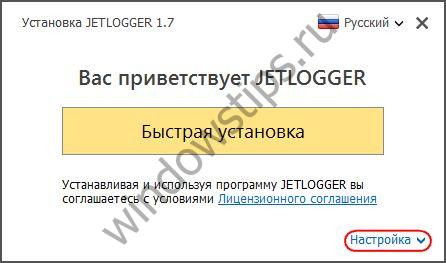
Jetlogger inte installerad som ordinarie program: dess filer kommer att placeras i dold mapp på disk C "ProgramData", kommer det inte att visas i listan över program för avinstallationsprogrammet och vid start. Jetlogger autostart tillhandahålls inte initialt, men konfigureras inuti programmet och precis vid installationsstadiet.

För att starta programmet till en början är en vanlig genväg på skrivbordet avsedd. Efter att ha studerat detaljerna i Jetloggers arbete och snabbtangenterna för att öppna den, förstörs genvägen på skrivbordet. Men innan du börjar studera programmet måste du göra lite arbete i systemet.
3. Lägga till Jetlogger i antivirusundantag
Skaparna av Jetlogger försäkrar att deras idé, trots att det är det spionprogram, känns inte igen som skadlig programvara av antivirus som installerats på datorer i 95 % av fallen. Skaparna säger inte vilka specifika antivirusprodukter de pratar om, men det har verifierats empiriskt att dessa 95 % definitivt inte inkluderar vanliga Windows Defender 10. Den blockerar Jetlogger bara ett par minuter efter installationen. Så i alla fall, i nästa steg efter installation av programmet, måste du lägga till mappen längs vägen till listan över undantag (aka white sheet) för antivirusprogrammet:
C:\ProgramData\JetProject
4. Inställningar
Efter att ha lanserat Jetlogger kommer vi först att gå till avsnittet "Inställningar". I den första fliken "Basic" kan vi tilldela autorun om denna funktion inte var aktiverad vid installationsstadiet, och ändra de förinställda snabbtangenterna för att öppna programmet. Eventuella ändringar av inställningarna måste dessutom bekräftas med alternativet spara längst ner i fönstret.
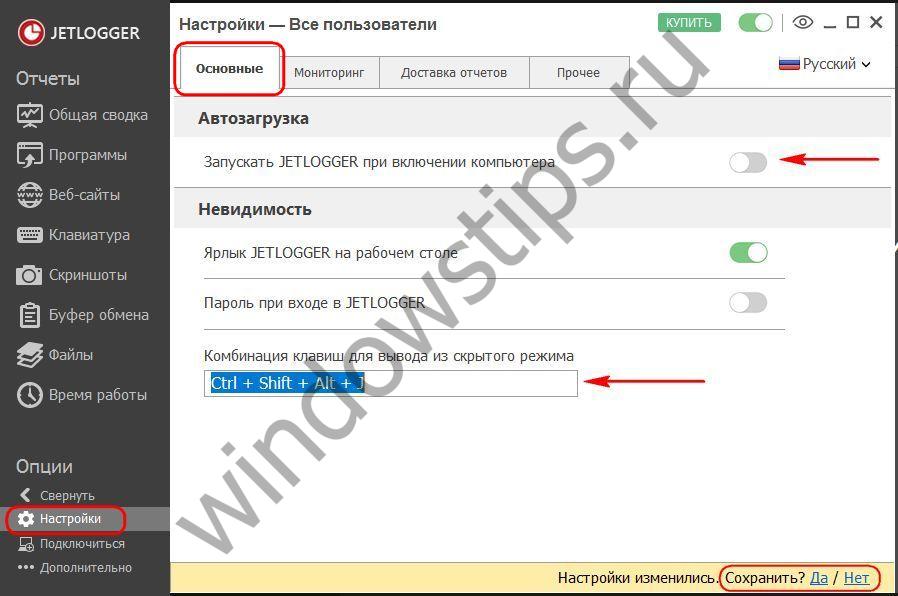 4
4 Den andra fliken "Övervakning" är utformad för att konfigurera vissa typer av övervakad data - skärmdumpar och från en webbkamera, använda program, besökta webbplatser, hanterade filer, etc. Alla typer av övervakad data kan inaktiveras om den inte är av intresse eller förbrukar för mycket mycket systemresurser. Vissa typer av övervakade data är valfria. Så för webbkamerabilder och skärmdumpar kan du ändra villkoren för att de ska skapas. Det senare, beroende på datorns kapacitet, kan skapas i sämre eller bättre kvalitet. Lagring av ögonblicksbilder kan begränsas till en viss mängd diskutrymme.
 5
5 Spårningsfiloperationer ger möjligheten att välja bort spårning av enskilda åtgärder som: skapa, radera, ändra, byta namn. För att fixa data som matas in från tangentbordet kan du konfigurera lagringen av snabbtangentskombinationer.
5. Aktivera spårning
Spårningsprocessen slås på och av med den gröna växlingsknappen längst upp i fönstret. I närheten finns en knapp i form av ett öga, den ansvarar för övergången av Jetlogger till smygläge, utgång från vilken efter att ha raderat genvägen till programmet, minns vi, utförs med hjälp av snabbtangenter.
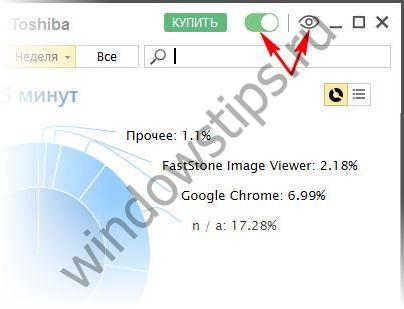
6. Rapportdisplay
Data som spåras av keyloggern kommer att visas i motsvarande avsnitt i rapporten.
 7
7  8
8 7. Leverans av spårningsrapporter
Låt oss gå tillbaka till programinställningarna. På fliken "Rapportera leverans" kan Jetlogger konfigureras för att automatiskt skicka rapporter efter en viss tidsperiod, i angiven tid, när datorn är inaktiv eller avstängd. Rapporter kan skickas till e-post, FTP-server, till molnlagring. Rapporter kan också sparas i en specifik mapp på datorn, som kan döljas.
 9
9 Rapporten som skickas via post eller FTP, till molnet eller en mapp på din dator kommer att innehålla tagna bilder, samt en HTML-fil med en aktivitetsgraf och en detaljerad lista över spårade aktiviteter.
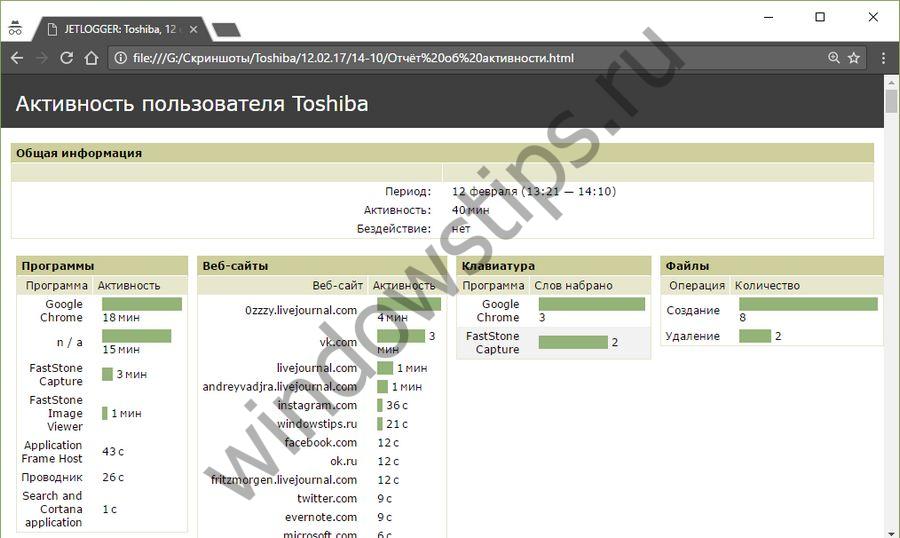 10
10 Jetlogger-spårningsrapporter kan ses på distans - i gränssnittet för programmet installerat på en annan dator. Fjärranslutning görs med hjälp av molnlagring. I detta fall kommer rapporterna att uppdateras i realtid. Men för detta måste du först göra några inställningar i Jetlogger på datorn för spårningsobjektet. Klicka på "Anslut" nedan och sedan på "Start".
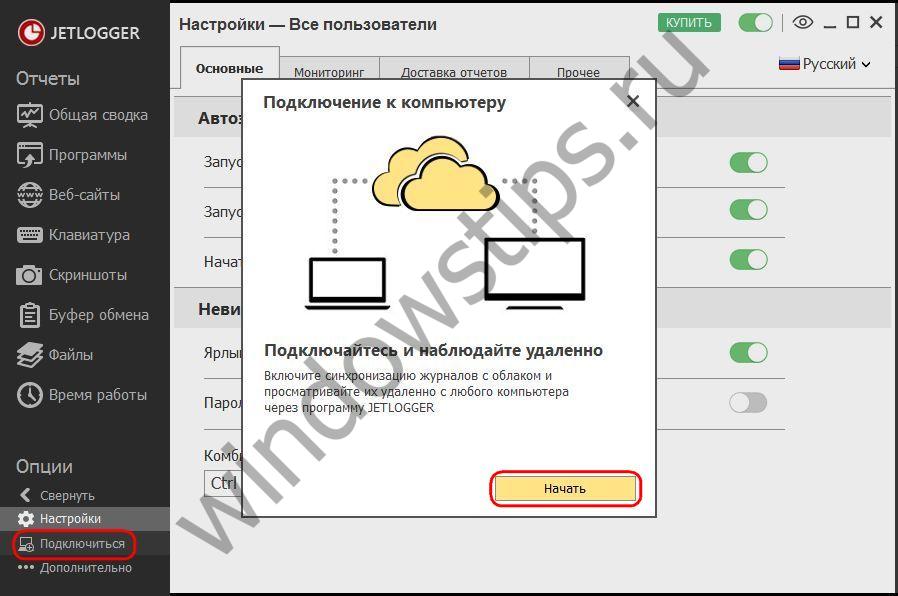 11
11 Av de två möjliga åtgärderna väljer du "Tillåt anslutningar till den här datorn". Välj någon av de molnlagringar som stöds av programmet i rullgardinsmenyn och ange behörighetsdata.
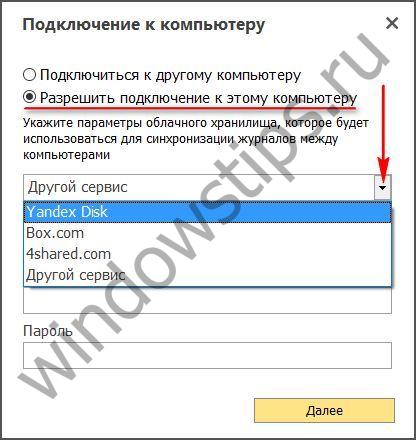

Dessa ID och lösenord måste sedan anges i Jetlogger på fjärrdator för att komma åt programdata på det övervakade objektets dator. På fjärrdatorn, klicka även på "Anslut", välj bara alternativet "Anslut till en annan dator". Ange ID, lösenord och klicka på knappen "Anslut".
 14
14 Efter det kommer spårade data att visas i programgränssnittet. nuvarande dator, och datorn är föremål för spårning.
8. Datorprestanda
Spioner brukar sakta ner Windows fungerar, och Jetlogger är inget undantag i detta avseende. Programmet testades på en dator med genomsnittliga hårdvaruegenskaper, och minskningen av systemets prestanda när spårningsfunktionen slogs på blev omedelbart märkbar. Innan du fattar ett beslut om att köpa en programlicens är det tillrådligt att noggrant testa dess funktion på specifik enhet. Med en märkbar försämring av prestanda kan det vara vettigt att välja bort att Jetlogger fixar vissa datatyper. Så, i händelse av en kraftig minskning av datorns prestanda, kan spårningsobjektet misstänka närvaron av skadlig programvara och skanna datorn med antivirusverktyg eller LiveDisk, vilket kommer att blockera Jetlogger.
9. Ta bort Jetlogger
Som nämnt visas inte Jetlogger i listan över avinstallatörer. Att ta bort programmet finns i det självt - i avsnittet "Avancerat".
 15
15 Ha en bra dag!
